Mô tả
Bạn có bao giờ ngắm một bức ảnh lung linh trên Instagram và tự hỏi: “Làm sao họ làm được vậy?” Bí mật không chỉ nằm ở khâu chụp ảnh mà còn ở chỉnh sửa ảnh hậu kỳ – bước “phù phép” giúp bức ảnh của bạn từ bình thường trở nên xuất sắc. Đừng nghĩ rằng chỉnh sửa ảnh là thứ gì đó phức tạp chỉ dành cho dân chuyên nghiệp. Thực tế, chỉ với vài mẹo nhỏ và công cụ đơn giản, bạn hoàn toàn có thể tự tay biến những tấm ảnh của mình thành “hàng hot” trên mạng xã hội. Trong bài viết này, mình sẽ dẫn bạn qua những bước cơ bản nhưng đầy quyền năng của chỉnh sửa ảnh hậu kỳ, đảm bảo bạn sẽ tự tin nâng tầm mọi bức hình. Cùng khám phá ngay nào!
Tại Sao Chỉnh Sửa Ảnh Hậu Kỳ Lại Quan Trọng?
Chụp ảnh đẹp là bước đầu tiên, nhưng chỉnh sửa ảnh mới là chìa khóa để tạo nên sự khác biệt. Một bức ảnh thô, dù được chụp bằng máy xịn đến đâu, cũng khó lòng cạnh tranh với những tấm ảnh đã qua hậu kỳ cẩn thận. Theo nghiên cứu từ Adobe, hơn 70% người dùng mạng xã hội bị thu hút bởi những hình ảnh được chỉnh sửa chuyên nghiệp. Điều này cho thấy, nếu bạn muốn bài đăng của mình nổi bật giữa hàng triệu nội dung khác, hậu kỳ ảnh không phải là lựa chọn – mà là điều bắt buộc.
Hãy tưởng tượng bạn chụp một bức ảnh hoàng hôn tuyệt đẹp, nhưng màu sắc bị nhạt nhòa, ánh sáng không đều. Chỉ cần vài thao tác chỉnh sửa, bạn có thể làm bầu trời rực rỡ hơn, làn da mịn màng hơn, và cả khung cảnh trở nên sống động như trong phim. Đó chính là sức mạnh của chỉnh sửa ảnh hậu kỳ. Vậy nên, đừng ngại dành thời gian học hỏi – đây là khoản đầu tư xứng đáng cho phong cách cá nhân của bạn!
Bước 1: Chọn Công Cụ Chỉnh Sửa Phù Hợp
Để bắt đầu hành trình chỉnh sửa ảnh, bạn cần một “người bạn đồng hành” đáng tin cậy. May mắn thay, ngày nay có vô số ứng dụng và phần mềm miễn phí lẫn trả phí, phù hợp với mọi trình độ từ newbie đến pro.
Các Ứng Dụng Chỉnh Ảnh Phổ Biến
- Snapseed: Miễn phí, dễ dùng, có đầy đủ công cụ từ chỉnh sáng, màu đến xóa vật thừa. Tải ngay trên Google Play hoặc App Store.
- VSCO: Nổi tiếng với các bộ lọc (filter) đẹp mắt, phù hợp để tạo phong cách riêng. Có bản miễn phí và trả phí từ 200.000 VNĐ/năm.
- Lightroom Mobile: “Con cưng” của Adobe, mạnh mẽ với khả năng chỉnh sửa chi tiết, lý tưởng cho ai muốn nâng cao tay nghề.
Nếu bạn dùng máy tính, Photoshop hoặc Lightroom CC là lựa chọn chuyên nghiệp hơn, nhưng mình khuyên bạn nên bắt đầu với điện thoại trước – vừa tiện lợi, vừa không quá “ngợp”.
Lời khuyên từ mình: Nếu mới bắt đầu, hãy thử Snapseed. Giao diện thân thiện và tính năng đa dạng sẽ giúp bạn làm quen với chỉnh sửa mà không bị rối.
Bước 2: Hiểu Các Thông Số Cơ Bản Trong Chỉnh Sửa
Chỉnh sửa ảnh không phải là bấm bừa vài nút rồi xong. Để tạo ra bức ảnh đẹp, bạn cần hiểu và kiểm soát các thông số cơ bản. Đừng lo, mình sẽ giải thích từng thứ một cách dễ hiểu nhất!
Những Thông Số Quan Trọng
- Độ sáng (Exposure): Điều chỉnh độ sáng tổng thể của ảnh. Nếu ảnh bị tối, tăng nhẹ; nếu cháy sáng, giảm xuống một chút.
- Độ tương phản (Contrast): Tăng độ tương phản để làm nổi bật chi tiết, nhưng đừng lạm dụng kẻo ảnh bị “cứng”.
- Độ bão hòa (Saturation): Quyết định độ đậm của màu sắc. Tăng để ảnh rực rỡ, giảm để tạo cảm giác dịu mắt.
- Nhiệt độ màu (Temperature): Điều chỉnh tông màu ấm (vàng) hoặc lạnh (xanh) để phù hợp với cảm xúc bạn muốn truyền tải.
Ví dụ, mình từng chỉnh một bức ảnh chụp ở biển. Ban đầu, ảnh hơi xỉn màu, nhưng sau khi tăng độ sáng (+0.5), thêm chút tương phản (+20) và đẩy độ bão hòa (+15), nước biển xanh ngắt và bầu trời như bừng tỉnh. Chỉ vài phút chỉnh sửa mà ảnh đẹp hơn hẳn!
Mẹo Nhỏ Khi Chỉnh Thông Số
- Không chỉnh quá tay: Mỗi lần chỉ nên tăng/giảm từ 5-10 đơn vị để tránh làm ảnh mất tự nhiên.
- So sánh trước và sau: Hầu hết ứng dụng đều có nút “Before/After” để bạn kiểm tra sự thay đổi.
Bước 3: Sử Dụng Bộ Lọc (Filter) – Lối Tắt Đến Sự Hoàn Hảo
Nếu bạn không có thời gian mày mò từng thông số, bộ lọc là cứu tinh tuyệt vời. Chúng là những hiệu ứng được thiết kế sẵn, giúp bạn thay đổi phong cách ảnh chỉ trong một cú chạm.
Cách Chọn Bộ Lọc Phù Hợp
- Tông sáng nhẹ: Phù hợp với ảnh selfie hoặc phong cảnh, tạo cảm giác tươi mới. Thử filter “A6” trên VSCO.
- Tông trầm ấm: Lý tưởng cho ảnh đồ ăn hoặc cảnh hoàng hôn, mang lại vibe ấm áp. Filter “HB1” của VSCO là gợi ý hay.
- Tông phim (Film): Tạo cảm giác hoài cổ, rất hợp với ảnh du lịch. Snapseed có bộ “Vintage” cực chất cho phong cách này.
Mình từng nghiện bộ lọc “C1” của VSCO khi chỉnh ảnh chụp café. Nó làm màu nâu của ly café đậm hơn, ánh sáng dịu đi, trông như ảnh chụp từ máy phim xịn. Nhưng nhớ nhé, đừng lạm dụng filter quá mức – đôi khi chỉ cần chỉnh 50-70% cường độ là đủ để giữ nét tự nhiên.
Bí kíp từ mình: Tạo bộ lọc riêng bằng cách lưu lại các cài đặt yêu thích. Sau này, bạn chỉ cần áp dụng là có ngay ảnh đồng bộ phong cách!
Bước 4: Xóa Vật Thừa – Bí Quyết Cho Khung Hình Sạch Sẽ
Bạn đã bao giờ chụp một bức ảnh đẹp nhưng lại bị “phá đám” bởi một cột điện, thùng rác hay người đi ngang qua chưa? Đừng lo, xóa vật thừa là kỹ năng hậu kỳ đơn giản nhưng cực kỳ hiệu quả để làm sạch khung hình.
Công Cụ Xóa Vật Thừa
- Snapseed – Healing Tool: Chỉ cần chấm lên vật thể không mong muốn, ứng dụng sẽ tự động xóa và làm mịn khu vực đó.
- Photoshop Express: Dùng “Spot Heal” để xóa chi tiết nhỏ như mụn, rác nhỏ trên ảnh. Tải miễn phí trên Google Play.
- TouchRetouch: Ứng dụng trả phí (khoảng 50.000 VNĐ), nhưng rất đáng tiền nếu bạn thường xuyên cần xóa vật phức tạp như dây điện.
Mình từng chụp ảnh ở phố cổ Hà Nội, nhưng có một chiếc xe máy “lạc trôi” vào khung hình. Dùng Healing Tool của Snapseed, chỉ mất 30 giây để xóa sạch, trả lại khung cảnh cổ kính như ý. Thử đi, bạn sẽ thấy bức ảnh “sạch” hơn hẳn!
Tạm Kết Phần Đầu
Đến đây, bạn đã nắm được những bước cơ bản của chỉnh sửa ảnh hậu kỳ: từ chọn công cụ, hiểu thông số, dùng bộ lọc đến xóa vật thừa. Đây là nền tảng để bạn bắt đầu hành trình biến những bức ảnh thô thành tác phẩm nghệ thuật thực thụ. Nhưng đừng dừng lại nhé! Phần sau, mình sẽ chia sẻ cách chỉnh da mịn, tạo hiệu ứng chuyên nghiệp và những mẹo nâng cao để ảnh của bạn không chỉ đẹp mà còn “chất lừ”. Hãy đón chờ nha!

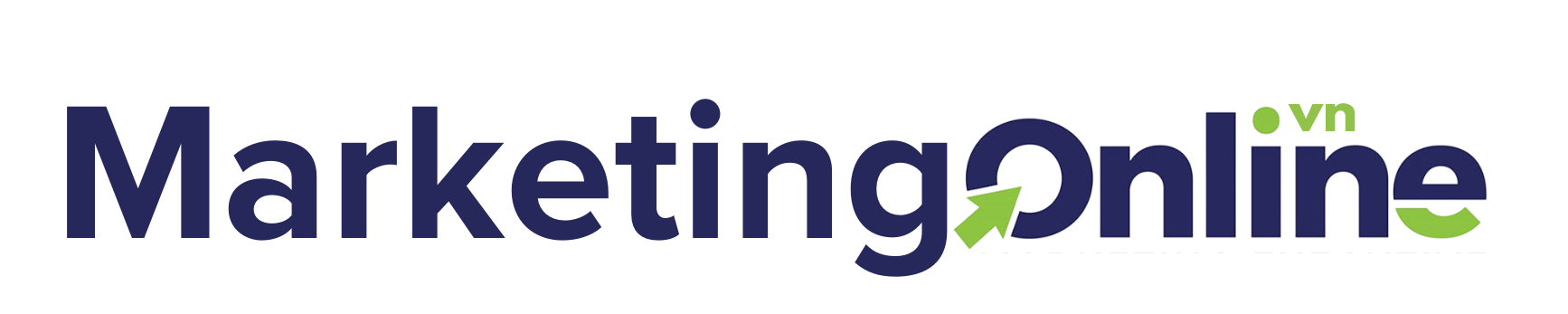
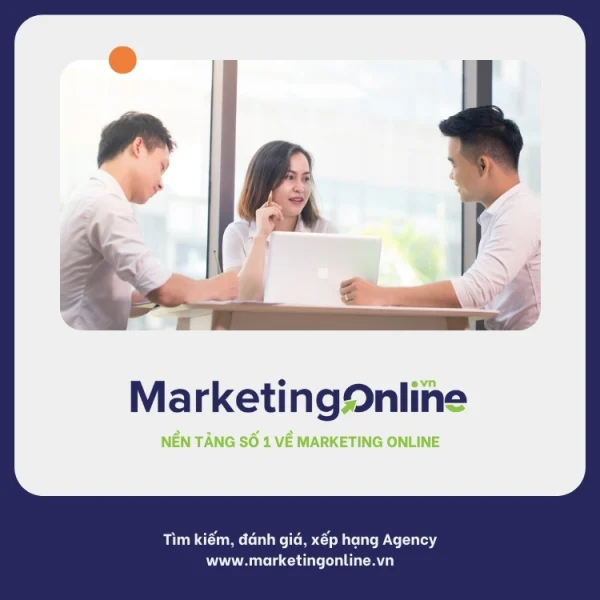


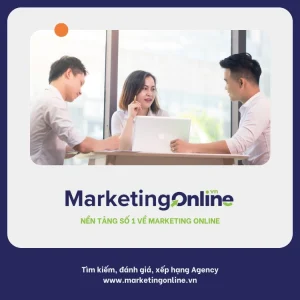
What others are saying
There are no contributions yet.